Formatar um computador pode parecer algo super técnico e complicado, mas na real, é um processo bem tranquilo quando feito do jeito certo. Seja porque o PC está lento, cheio de arquivos desnecessários ou até com vírus teimosos, uma formatação pode trazer aquela sensação de máquina novinha em folha.

Se você nunca fez isso antes ou quer garantir que não vai esquecer nada importante, esse guia completo da Syma vai te mostrar o passo a passo de como formatar seu computador da forma mais segura possível.
Então, bora tirar essa dúvida e deixar seu PC rodando liso de novo!
Passo 1: faça um backup dos seus arquivos
Antes de começar o processo, a regra número um da formatação é fazer um backup de todos os seus arquivos importantes. Uma vez que o sistema for reinstalado, tudo que estava no disco será apagado, então se previna para não perder fotos, documentos, vídeos ou qualquer outro dado essencial.
Você pode armazenar seus arquivos em um HD externo, pen drive ou serviços de nuvem como Google Drive e OneDrive. Se quiser restaurar rapidamente depois, também pode criar um backup do seu navegador para salvar senhas, favoritos e extensões.
Se estiver formatando um notebook, lembre-se também de anotar a chave do Windows e outros programas pagos que você usa, como o Microsoft Office, para reinstalá-los depois sem complicação.

Passo 2: crie um pendrive com o sistema operacional
Para formatar o computador e reinstalar o sistema, você vai precisar de uma mídia de instalação do Windows ou do sistema que pretende usar. O jeito mais fácil e prático é criar um pendrive bootável.
Se for instalar o Windows, você pode usar a ferramenta oficial da Microsoft:
- Acesse o site da Microsoft e baixe o Windows Media Creation Tool;
- Conecte um pendrive de pelo menos 8 GB no computador;
- Abra o programa e selecione a opção Criar mídia de instalação para outro computador;
- Escolha o idioma, edição e arquitetura do sistema;
- Aguarde o processo ser concluído (isso pode levar alguns minutos).
Se for instalar outra versão do sistema, como Linux, pode usar programas como Rufus para criar o pendrive bootável.

Passo 3: configure o boot na BIOS
Agora que o pendrive está pronto, é hora de configurar o computador para dar boot a partir dele. Isso é feito na BIOS, que é um tipo de painel de controle do PC acessado antes mesmo do sistema operacional carregar.
- Reinicie o computador e fique atento à tela inicial. Normalmente, aparece uma mensagem indicando qual tecla apertar para entrar na BIOS, que pode ser F2, F12, DEL ou ESC;
- Dentro da BIOS, vá até a aba Boot e configure o pendrive como a primeira opção de inicialização.
- Salve as alterações e reinicie o computador.
Feito isso, o sistema será iniciado pelo pendrive, permitindo que você comece a formatação.

Passo 4: inicie a instalação do novo sistema
Depois que o computador reiniciar pelo pendrive bootável, você verá a tela de instalação do Windows ou do sistema escolhido. Agora é só seguir as instruções na tela:
- Selecione o idioma, fuso horário e layout do teclado;
- Clique em Instalar Agora e insira a chave do Windows (se necessário);
- Escolha a opção Instalação Personalizada;
- Apague todas as partições do disco onde o sistema estava instalado (cuidado para não excluir um HD externo acidentalmente);
- Selecione o disco vazio e clique em Avançar para iniciar a instalação.
O processo pode levar alguns minutos e, quando finalizado, o computador reiniciará automaticamente para concluir as configurações iniciais do sistema.
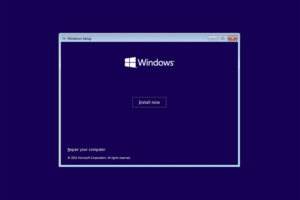
Passo 5: instale os drivers e os programas essenciais
Depois que o sistema for instalado, seu computador estará praticamente zerado. Isso significa que você precisará reinstalar drivers, programas e restaurar seus arquivos.
Para começar, instale os drivers de rede para poder conectar à internet. Em muitos casos, o Windows já reconhece automaticamente, mas, se não, você pode baixar os drivers no site do fabricante do seu PC usando outro dispositivo e transferi-los via pendrive.
Depois disso, baixe e instale programas essenciais, como:
- Navegador (Google Chrome, Mozilla Firefox ou Microsoft Edge);
- Pacote Office ou alternativas como LibreOffice;
- Antivírus para manter o PC seguro;
- Softwares de edição de imagem ou vídeo, se necessário.
Se você fez backup dos seus arquivos antes da formatação, agora é a hora de restaurá-los para o PC. Aproveite e confira a importância dos softwares originais, principalmente para empresas!
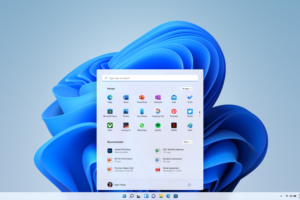
Por que formatar o computador?
Antes de sair apagando tudo, é bom entender os motivos pelos quais a formatação pode ser uma boa ideia. Com o tempo, o sistema operacional vai acumulando arquivos desnecessários, registros corrompidos e programas que você nem usa mais.
Isso pode deixar o computador cada vez mais lento e propenso a travar. Além disso, vírus e malwares podem prejudicar o desempenho do PC e, em muitos casos, uma formatação completa é a melhor solução para se livrar dessas ameaças de uma vez por todas.
Outro detalhe é formatar quando você vai vender ou doar o seu computador. Dessa forma, garante que seus arquivos e dados pessoais sejam completamente apagados, evitando qualquer risco de que caiam em mãos erradas.

Dicas extras para um PC sempre otimizado
Agora que a sua máquina está formatada e funcionando como nova, algumas práticas podem garantir que ele continue rápido e livre de problemas:
- Evite instalar programas desnecessários para não sobrecarregar o sistema;
- Mantenha o sistema e os drivers sempre atualizados para o melhor desempenho;
- Use um bom antivírus e tome cuidado ao baixar arquivos da internet;
- Faça limpezas periódicas, excluindo arquivos temporários e cache desnecessários.
Com esses cuidados simples, você pode prolongar a vida útil do seu computador e evitar dores de cabeça no futuro.

Agora que você já sabe como fazer, é só seguir o passo a passo e deixar seu computador como novo! Se precisar de mais dicas ou tiver dúvidas de como deixar a sua máquina mais potente, continue acompanhando o blog da Syma Solutions.




